#Profile1 { background: url(https://blogger.googleusercontent.com/img/b/R29vZ2xl/AVvXsEiVk4QDKD1xXn3NQ7ZmWPKK43yKW-EEVOisb_obmsUus9PBHk7tJdyGPA39KeW-1fSu9-FPVsrB51UMJphZY1DwfihTfvpoN-qTTfjejlLSLgGMi3TgTp6goheNgoktf_sSnZIcUr0EE1V8qVUAugY6yk5-IG3hKVV4BHZ0K_-L5kxxoZqGNaKLuDmJ/s200/pattern%20Gisa%20VF%207.jpg); border: transparent 10px solid; padding: 10px; -moz-border-radius: 20px;-webkit-border-radius: 20px;border-radius: 20px; } #Profile1 { Font-family: Times New Roman; color: #386923; font-size: 20px; } #Profile1 h2{ Font-family: Times New Roman; text-align: center; color: #800000; font-size: 14px; background: transparent url(https://blogger.googleusercontent.com/img/b/R29vZ2xl/AVvXsEhgY8kKDTCgiLh6oBoJ8G1FMnk28TakoKRtV8iPqwufj3T5IfNBDGEsvl9ZzLfrsbRAiEsyrJbctspyOSV5dUgsByFN2ynOf5kphXjpCzQDtZ_HVDjX4M51SKfqVy3xicYYGzCwBM4BKNxLNcQg8psaKSxtpcAIcCsU9UQVoTUBgZn2QZU86ZHEa9L1/s250/plaquinhas%202.png) center no-repeat; margin-top: 0px; margin-left: 0px; padding-top: -60px; padding-left: 0px; padding-bottom: 50px; }
#BlogArchive1 { background: url(https://blogger.googleusercontent.com/img/b/R29vZ2xl/AVvXsEiVk4QDKD1xXn3NQ7ZmWPKK43yKW-EEVOisb_obmsUus9PBHk7tJdyGPA39KeW-1fSu9-FPVsrB51UMJphZY1DwfihTfvpoN-qTTfjejlLSLgGMi3TgTp6goheNgoktf_sSnZIcUr0EE1V8qVUAugY6yk5-IG3hKVV4BHZ0K_-L5kxxoZqGNaKLuDmJ/s200/pattern%20Gisa%20VF%207.jpg); border: #800000 5px solid; padding: 10px; -moz-border-radius: 20px;-webkit-border-radius: 20px;border-radius: 20px; border: 0 0 10 10px; padding: 0 0 10 10px; } #BlogArchive1 { Font-family: Times New Roman; color: #386923; font-size: 20px; } #BlogArchive1 h2{ Font-family: Times New Roman; text-align: center; color: #800000; font-size: 14px; background: transparent url(https://blogger.googleusercontent.com/img/b/R29vZ2xl/AVvXsEhgY8kKDTCgiLh6oBoJ8G1FMnk28TakoKRtV8iPqwufj3T5IfNBDGEsvl9ZzLfrsbRAiEsyrJbctspyOSV5dUgsByFN2ynOf5kphXjpCzQDtZ_HVDjX4M51SKfqVy3xicYYGzCwBM4BKNxLNcQg8psaKSxtpcAIcCsU9UQVoTUBgZn2QZU86ZHEa9L1/s250/plaquinhas%202.png) center no-repeat; margin-top: 0px; margin-left: 0px; padding-top: -60px; padding-left: 0px; padding-bottom: 50px; }
#ContactForm1 { background: url(https://blogger.googleusercontent.com/img/b/R29vZ2xl/AVvXsEiVk4QDKD1xXn3NQ7ZmWPKK43yKW-EEVOisb_obmsUus9PBHk7tJdyGPA39KeW-1fSu9-FPVsrB51UMJphZY1DwfihTfvpoN-qTTfjejlLSLgGMi3TgTp6goheNgoktf_sSnZIcUr0EE1V8qVUAugY6yk5-IG3hKVV4BHZ0K_-L5kxxoZqGNaKLuDmJ/s200/pattern%20Gisa%20VF%207.jpg); border: #800000 5px solid; padding: 10px; -moz-border-radius: 20px;-webkit-border-radius: 20px;border-radius: 20px; border: 0 0 10 10px; padding: 0 0 10 10px; } #ContactForm1 { Font-family: Times New Roman; color: #386923; font-size: 20px; } #ContactForm1 h2{ Font-family: Times New Roman; text-align: center; color: #800000; font-size: 18px; background: transparent url(https://blogger.googleusercontent.com/img/b/R29vZ2xl/AVvXsEh-MKugIUyfnAgwc-1jocMzU0FIBc3rNHUypa-jbcsjtYMhj86dMn5kBSXptbetbc7BPKs7ihbQgX19umXqu7PFcPzF8kLbvSQ4Xw7AGI9sirxV0_RXj12AJ-_ZuAwLj-Wtl74DohNsH7ipbZdAUC79eTUY26ksFv6modDZiRNGGLsaHxpQ5ITjCAcJ/s240/t%C3%ADtulo%20gadgets%202.gif) center no-repeat; margin-top: -30px; margin-left: 0px; padding-top: 45px; padding-left: 25px; padding-right: 25px; padding-bottom: 50px; }
#ContactForm2 { background: url(https://blogger.googleusercontent.com/img/b/R29vZ2xl/AVvXsEiVk4QDKD1xXn3NQ7ZmWPKK43yKW-EEVOisb_obmsUus9PBHk7tJdyGPA39KeW-1fSu9-FPVsrB51UMJphZY1DwfihTfvpoN-qTTfjejlLSLgGMi3TgTp6goheNgoktf_sSnZIcUr0EE1V8qVUAugY6yk5-IG3hKVV4BHZ0K_-L5kxxoZqGNaKLuDmJ/s200/pattern%20Gisa%20VF%207.jpg); border: #800000 5px solid; padding: 10px; -moz-border-radius: 20px;-webkit-border-radius: 20px;border-radius: 20px; border: 0 0 10 10px; padding: 0 0 10 10px; } #ContactForm2 { Font-family: Times New Roman; color: #386923; font-size: 20px; } #ContactForm2 h2{ Font-family: Times New Roman; text-align: center; color: #ffffff; font-size: 18px; background: #800000; margin-top: -10px; margin-left: -10px; margin-right: -10px; padding-top: 0px; padding-left: 0px; padding-right: 0px; padding-bottom: 0px; }
Se tiver dúvidas clique na plaquinha e me envie um e-mail:













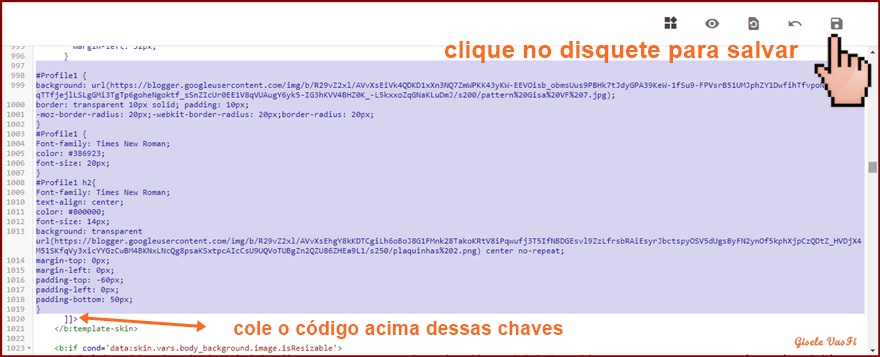











Nenhum comentário:
Postar um comentário
Para se inscrever nas listas clique nos títulos de cada grupo na página inicial. Comece com as aulas de PSP, depois continue com o PSP + AS, e se quiser siga com o Xara e a Formatação para criar belos e-mails.
Deixe aqui suas opiniões e seja sempre bem-vindo(a).